Notas Importantes:
-Desinstala primero cualqier otra version de WInPwn que hayas podido tener
-Asegurate de tener instalada la version 7.7 de iTunes ( y que has reiniciado desde que la instalaste)
Necesitaremos:
- WinPwn 2.0.0.4
- Firmware del iPod 2.0.1 [iPod1,1_2.0.1_5B108_Restore.ipsw]
- Firmware del iPhone 2G 2.0.1[iPhone1,1_2.0.1_5B108_Restore.ipsw]
- Firmware del iPhone 3G 2.0.1[iPhone1,2_2.0.1_5B108_Restore.ipsw]
- Archivos Bootloader para iPhone[bl39.bin and bl46.bin]
Nota: Por favor presta atencion a los numeros en el firmware del iPhone. Por favor seleciona el correcto para tu versión del iPhone. También asegurate del nombre que tiene el archivo que te has descargado. Si no es el mismo descargatelo otra vez y si esto persiste renombra el archivo.
Pasos:
Después de haber instalado WinPwn encufa tu iPod/iPhone al ordenador y ejecuta WinPwn
Paso 1: Haz click en browse .ipsw (Abrir .ipsw)
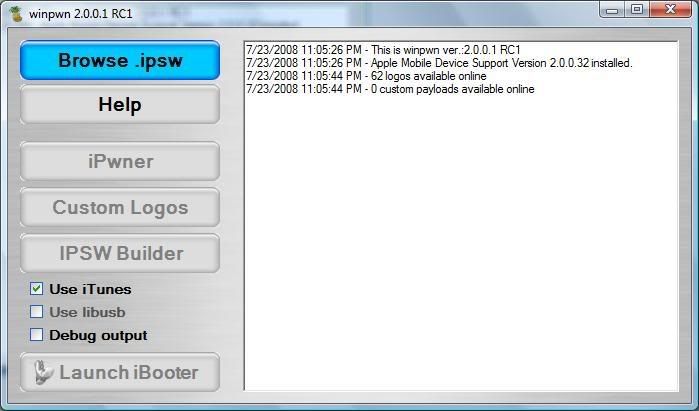
Paso 2:Elige tu Firmware y haz click en Abrir
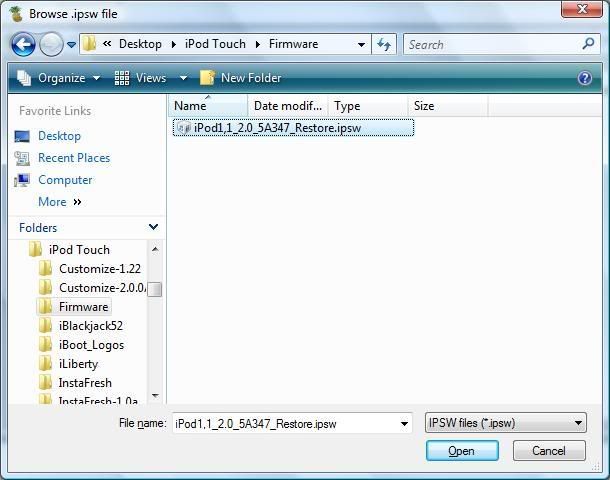
Paso 3:Haz Click en .IPSW Builder
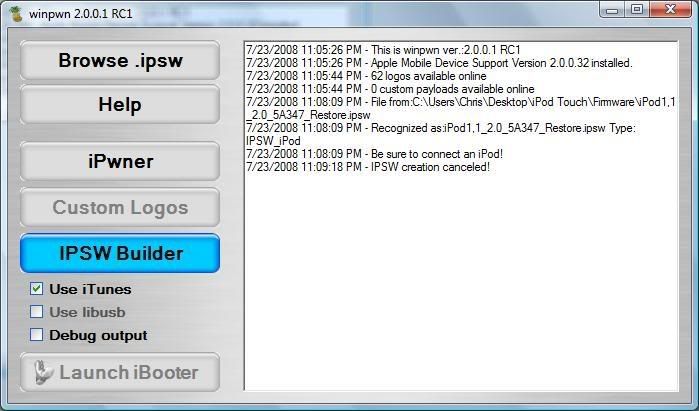
Paso 4: Selecciona para instalar Cydia, Installer y Youtube Activation Fix. Si tienes un contrato con, por ejemplo movistar, no selecciones Youtube Activation Fix.
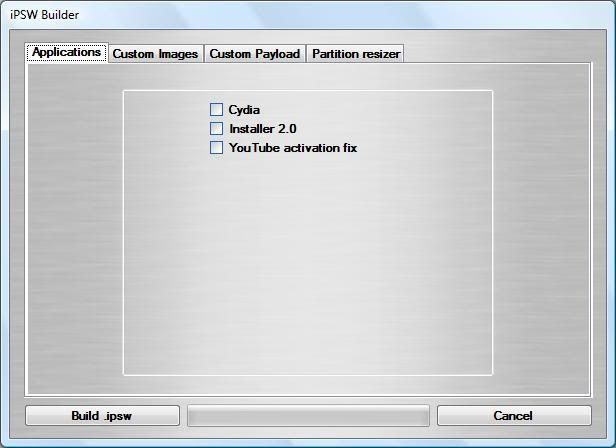
Paso 5: iPhone sólo, selecciona la configuración en la pestaña de "Advanced" para su iPhone
-Si tiene un legítimo contrato con su compañía de iPhone (como Movistar) desmarque Activar teléfono y seguir al paso 6 - si no lo desmarca usted no tendrá señal al acabar la instalación.
-Si tienes un iPhone 3G entonces todas las opciones de esa pestaña que tienen que ver con el desbloqueo estarán en gris porque no es posible desbloquear el teléfono 3G aún.
Seleccione los ajustes con los que desea desbloquear el iPhone. Por lo menos, a fin de desbloquearlo, debe seleccionar:
-Activar teléfono (Activate Phone)
-Activar actualización de base (Enable Baseband update)
-Gestor de arranque neutro 3.9/4.6 (Neuter Bootloader 3·9 / 4·6)
-Desbloqueo banda base ( Baseband Unlock)
-Autodelete Bootneuter.app ( Para borrarlo cuando ya no lo necesite)
Haga clic en el botón Bootloader 3,9 y seleccione el archivo bl39.bin y, a continuación, haga clic en el botón Bootloader 4,6 y seleccione el archivo bl46.bin.
A continuación se explica lo que hace cada cosa.
-Habilitar actualización banda base (Enable Baseband Update) - Determina si la actualización banda base debe estar habilitado en la ipsw que vamos a crear. Sólo marcar este botón si desea actualizar el módem de banda base de su iPhone. Atención! Esto puede eliminar el anterior desbloqueo de banda base u otras modificaciones que se han hecho anteriormente. En caso de duda dejarlo sin marcar.
- Gestor de arranque neutro (Neuter Bootloader) - Esto permitirá "Bootneutering" a la banda base del firmware que permite la instalacion del nuevo firmware que vamos a crear en la banda base del iPhone para convencer al iPhone de que es seguro. "Secpacks" y archivos FLS se aceptarán durante este estado del dispositivo. Con el fin de utilizar estas funciones tendrá que localizar los dos ficheros de arranque. Tenga en cuenta que estos archivos no son enviados con Pwnage Tool ( La herramienta equivalente en Mac).
Bajo la casilla de BootNeuter se presentarán dos nuevas opciones que son seleccionables estos son:
-Updrade a 4,6 Nota: A menos que usted entienda esta opción usted debe evitar.
- Cambiar a 3,9 Nota: A menos que usted entienda esta opción usted debe evitar.
* Desbloquear base - Esto permitirá el desbloqueo de la banda base para todas las redes utilizando un "software de desbloqueo" para el proceso. Esto debería ser usado si usted tiene intención de utilizar una tarjeta SIM de otra compañía que no es la prevista por iPhone original.
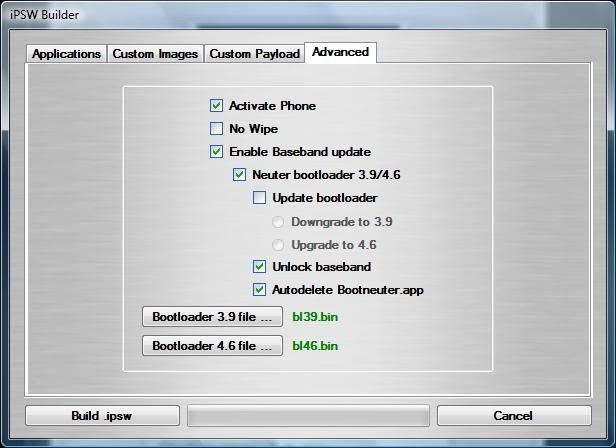
Paso 6: Haz click en Custom Images, y selecciona las imagenes que quieres para el arranque y la restauración. Puedes usar imagenes de tu ordenador o darle a Search online para buscar online.
Aqui hay imagénes también muy buenas.
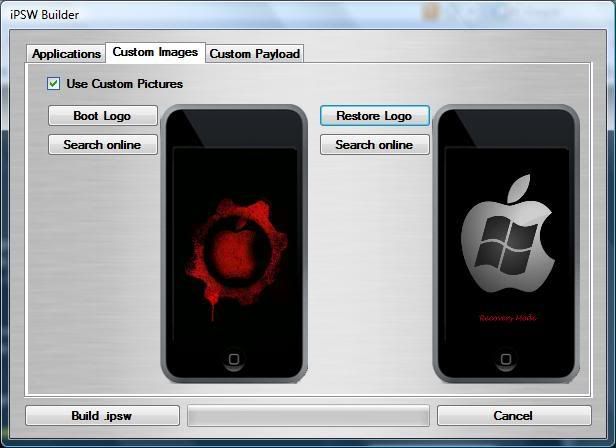
Paso 7: Haz click en "Partition Resizer" (Cambiar de tamaño la partición) y mueve el cursor hasta un tamaño deseado.
Nota: El Firmware 2.0 del Ipod Touch y iPhone tiene dos particiones en su disco duro. Una grande donde van todos los datos y otra, mas pequeña (500 mb) donde van las aplicaciones que te puedes descargar por ejemplo del apple store. Es por esto que a veces puedes haber sufrido el error de no queda memoria. Es que no hay sitio suficiente. Por esto el WInPwn 2.0.4 incluye la opcion de cambiar el tamaño de esta partición para que haya espacio suficiente.
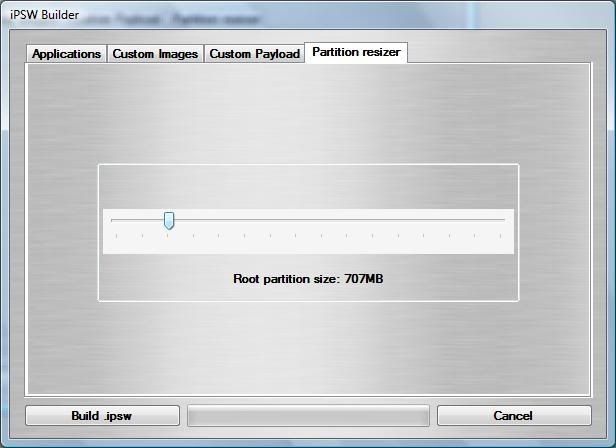
Paso 8: Haz click en Build .ipsw y selecciona el destino del ipsw que vas a crear.
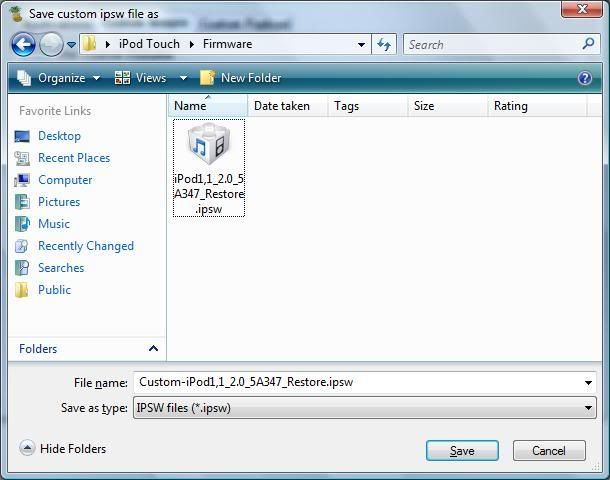
Nota: Llegado a este punto empezara a construir el nuevo Firmware. Este proceso puedes llegar a tardar varios minutos a si que por favor sea paciente y NO TOQUE NADA.
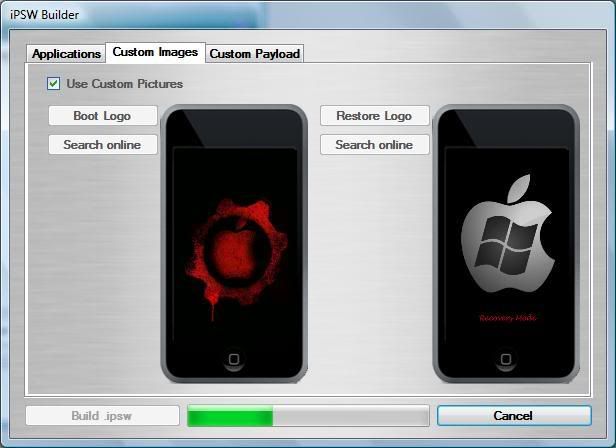
Una vez que se haya acabado haga click en ok.
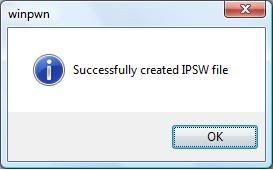
Paso 9: Ahora haga click en iPwner
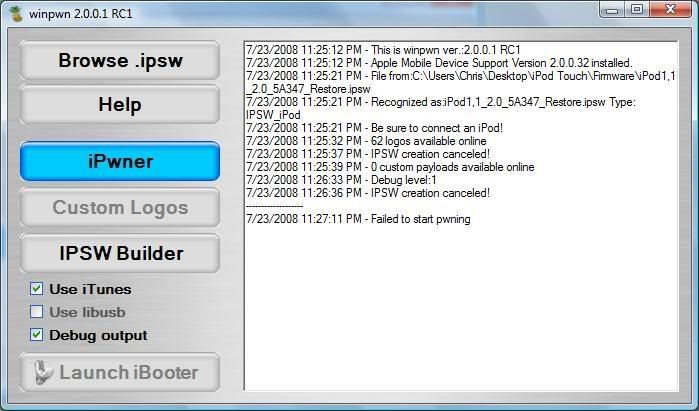
Y ahora selecciona el firmware que hemos creado. ASEGURATE DE QUE ES EL QUE HAS CREADO, el que dice: "Custom-iPod / iPhone..."
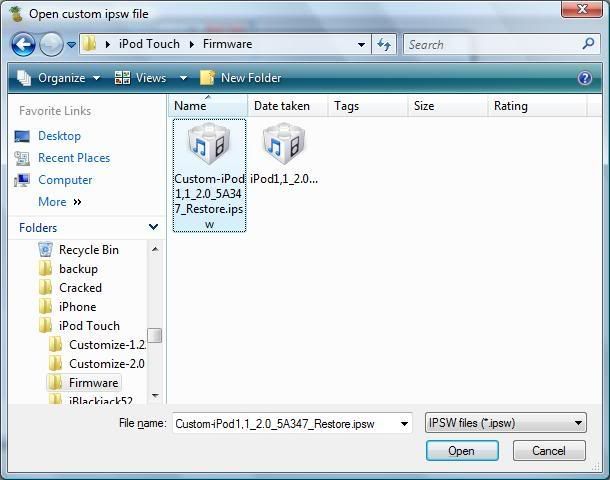
Esto matara el proceso de iTunes... Ahora haz click en ok.
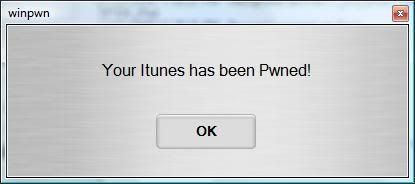
Paso 10: Ahora abre iTunes. Haz click en el iPod Touch/iPhone y mientras mantienes pulsada la tecla shift (tecla mayusculas) haz click en restaurar y selecciona EL FIRMWARE QUE HAS CREADO.
Nota: Cuando dice "Preparando iPod/iPhone para la restauración..." puede tardar hasta 10 minutos a si que se paciente.
Si no funciona pon el iPod / iPhone en modo DFU y repite el paso anterior.
Como poner iPod/iPhone en modo DFU:
Conectado al ordenador a través del cable usb sigue los siguientes pasos:
- Aprieta el botón de encendido y el de menú durante 10 segundos
- Suelta el botón de encendido y sigue apretando el de menú hasta que se vuelva a conectar a iTunes.
- Se paciente, a veces apretando el boton de menñu puedes estar hasta 20 segundos y además si ves que al conectarse a iTunes aparece el símbolo en la pantalla de l iPod Touch / iPhone significa que no estas en modo DFU. Cuando estas en modo DFU la pantalla estara negra.

NOTA:No me hago responsable si cualquiera de estos pasos rompe tu iPod, yo lo he probado y me ha funcionado, pero USALO BAJO TU PROPIA RESPONSABILIDAD.
.jpg)
No hay comentarios:
Publicar un comentario